چگونه یک فیلم را به راحتی برش دهیم? | Techsmith ، مراجعه به فایلهای ویدئویی آنلاین رایگان.
برداشت ویدیویی
نسخه آزمایشی رایگان Camtasia را برای ایجاد ویدیوی خود بارگیری کنید: از ضبط صفحه تا ویرایش ، همه چیز آسان می شود !
چگونه یک فیلم را به راحتی برش دهیم ?

برش ، محصول یا تغییر ابعاد یک فیلم: پس از فیلمبرداری ، می توانید تغییرات زیادی در محتوای خود ایجاد کنید تا آن را بهبود بخشید !
این می تواند برای حذف خطایی بدون مجدداً ویدیوی خود ، اصلاح آن یا اصلاح آن به منظور تطبیق آن با شبکه های اجتماعی مفید باشد.
در این مقاله ، ما به شما توصیه هایی می کنیم و چندین ابزار برای برش یک فیلم به شما ارائه می دهیم ، به راحتی.
یک ویدیو را برش دهید: به چه دلایلی ?
در چند کلمه ، برش یک فیلم به معنای برش لبه های آن برای محصول است ، به طوری که فقط بخشی از آن را حفظ می کند.
این می تواند برای:
- قصد دیگری به فیلم خود داشته باشید یا تمرکز خود را تغییر دهید – به عنوان مثال ، در یک موضوع بزرگنمایی کنید,
- یک فیلم را با یک چارچوب خاص تطبیق دهید,
- یک خطای آزار دهنده یا بخشی را که نمی خواهید فاش کنید برش دهید,
- اگر به عنوان مثال ابعاد ویدیوی خود را تغییر داده اید ، گروههای سیاه را حذف کنید,
- یک عنصر فیلم را برای پروژه دیگر جدا کنید,
- یک فیلم اصلی با کلیپ های مختلف محصول ایجاد کنید.
این کنترل می تواند در رایانه ، ویندوز یا مک یا حتی در تلفن هوشمند شما انجام شود. در زیر توضیح می دهیم که چگونه یک ویدیو را به راحتی تغییر دهیم.
و اگر برش یک فیلم آسان بود ?
نسخه آزمایشی رایگان Camtasia را برای ایجاد ویدیوی خود بارگیری کنید: از ضبط صفحه تا ویرایش ، همه چیز آسان می شود !
چگونه می توان یک ویدیو را به راحتی در ویندوز یا Mac برداشت کرد
نحوه برش یک فیلم با camtasia
به لطف نرم افزار Camtasia و رابط بصری آن می توانید یک فیلم را به راحتی برش دهید تا لبه های غیر ضروری را برش داده و فقط بخشی از بصری را حفظ کنید.
Camtasia را باز کنید ، سپس:
- ویدیوی خود را به پاییز اضافه کرده و آن را به داخل برنامه مونتاژ بکشید یا از ضبط صفحه ای که اخیراً ساخته اید استفاده کنید,
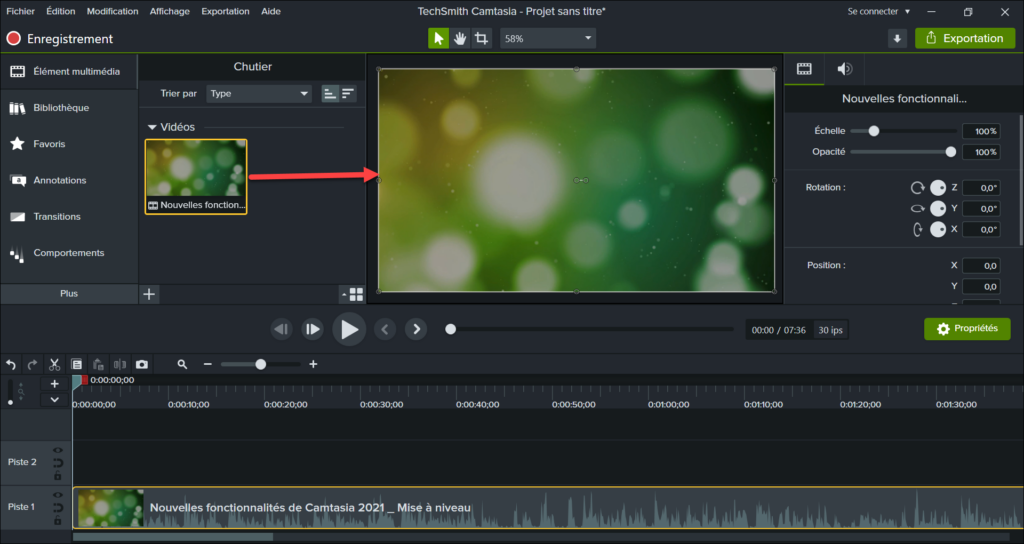
- برای فعال کردن این حالت بر روی نماد “Rogner” ، درست در بالای پنجره تجسم کلیک کنید,
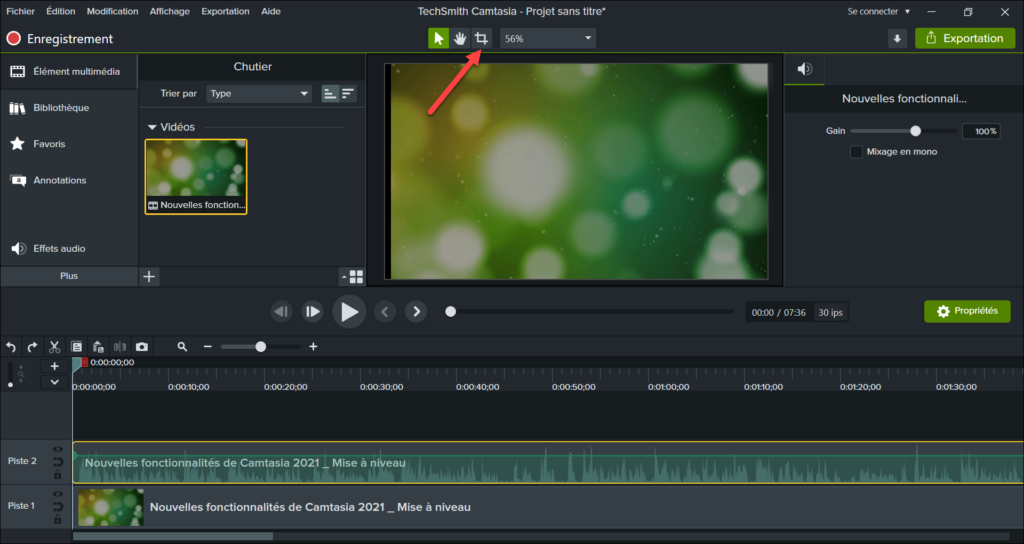
- دستگیره های آبی را بکشید تا مناطق بیرونی از ویدیوی خود خارج شوید,
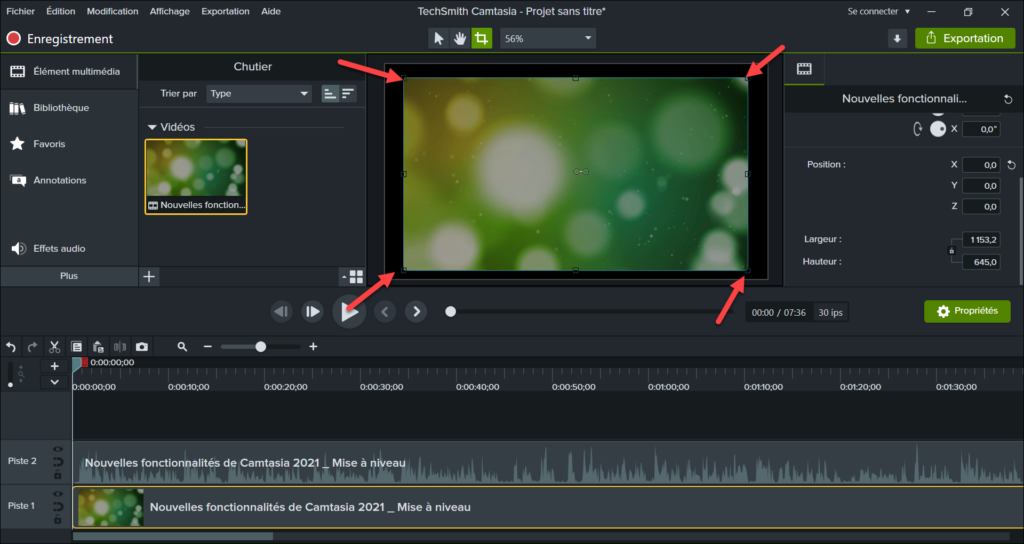
- پس از اتمام انتخاب ، برای یافتن حالت نسخه بر روی نماد مکان نما کلیک کنید.
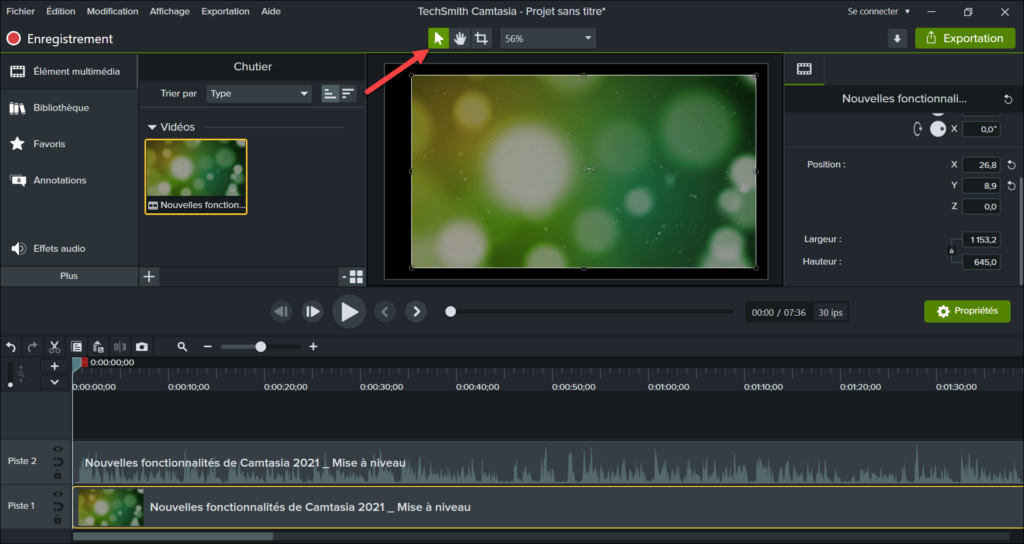
در صورت لزوم می توانید کلیپ جدید خود را در پنجره حرکت دهید. همچنین می توان با استفاده از حالت “Rogner” برای بار دوم به ویدیوی اصلی بازگشت.
و اگر برش یک فیلم آسان بود ?
نسخه آزمایشی رایگان Camtasia را برای ایجاد ویدیوی خود بارگیری کنید: از ضبط صفحه تا ویرایش ، همه چیز آسان می شود !
نحوه برداشت یک فیلم در VLC
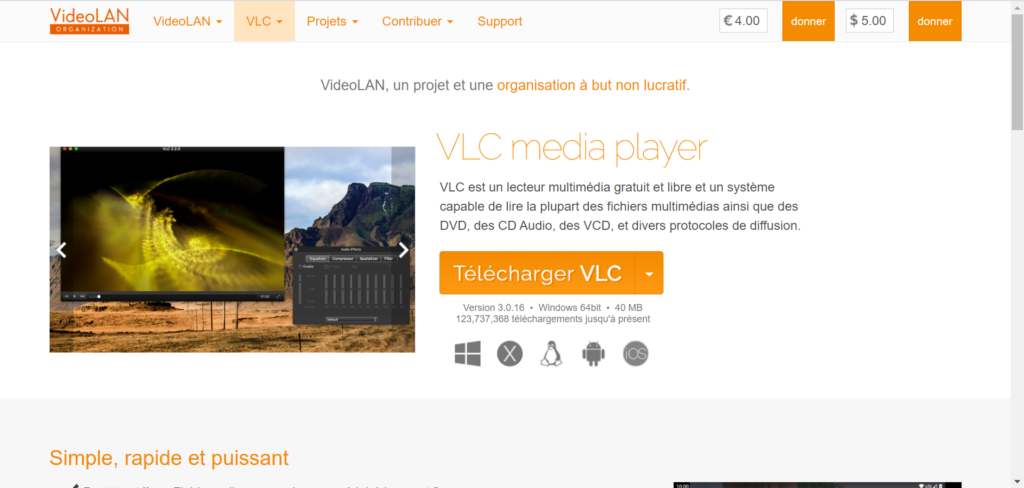
برای کاهش یک فیلم به لطف VLC ، مراحل زیر را دنبال کنید:
- ویدیوی خود را با VLC Media Player باز کنید,
- در منوی “ابزار” ، “جلوه ها و فیلترها” را انتخاب کنید,
- به برگه “جلوه های ویدیویی” بروید ، سپس “Rogging”,
- مقادیر سمت چپ و راست ، زیر و در بالا را افزایش دهید تا فیلم خود را برش دهید.
پس از انجام این دستکاری ، روی “بستن” کلیک کنید ، سپس به منوی “ابزار” برگردید:
- روی “تنظیمات برگزیده” کلیک کنید,
- در زیر “تنظیمات نمایش” ، روی “همه” کلیک کنید,
- به “ویدئو”> “فیلترها”> “rogen/افزودن” بروید,
- مانند گذشته محصول را شخصی سازی کنید,
- روی “ذخیره” کلیک کنید.
سپس باید پرونده را به “رسانه”> “تبدیل / ذخیره” تبدیل کنید:
- ویدیوی خود را اضافه کنید,
- در منوی Drop -down روی “تبدیل” کلیک کنید,
- نمایه را انتخاب کنید و روی کلید چرخ کلیک کنید,
- به برگه “کدک ویدیویی” بروید ، سپس “فیلترها”,
- فیلتر مربوطه را در لیست بررسی کنید,
- در مکان مورد نظر ذخیره کنید و تبدیل را شروع کنید.
توجه داشته باشید که برای فیلم های بعدی خود مجبور به تنظیم مجدد تنظیمات برگزیده هستید.
3 نرم افزار نصب برتر ما برای برش یک فیلم
Adobe Premiere Pro
Adobe Premiere Pro بسیار کامل مونتاژ است که در ویندوز موجود است. این اجازه می دهد ، از جمله موارد دیگر ، به لطف اثر محصول ، یک فیلم را به راحتی قطع کنید.

مزایای او:
- یک فیلم را با دقت و سرعت برش دهید,
- به شما امکان می دهد یک ویدیو با چندین کلیپ محصول ایجاد کنید,
- اثر محصول خودکار برای پیروی از یک موضوع در حال حرکت ، بسیار کاربردی برای شبکه های اجتماعی,
- بسیاری از قالب های ویدیویی پشتیبانی شده.
اشکالاتی آن:
- قیمت آن ، حتی اگر نسخه آزمایشی رایگان وجود داشته باشد.
قیمت او:
- 23.99 یورو در هر ماه.
توجه داشته باشید که شما همچنین می توانید خود را به نرم افزار Premiere Rush ، ارزان تر و بسیار کاربردی تجهیز کنید تا یک فیلم را قطع کنید.
ایلووی
imovie ، برنامه پیش فرض در Mac ، برای همه پروژه های ویدیویی شما ایده آل است. به عنوان مثال می توانید یک پس زمینه سبز را حذف کرده یا ابعاد یک فیلم را با چند کلیک تغییر دهید.
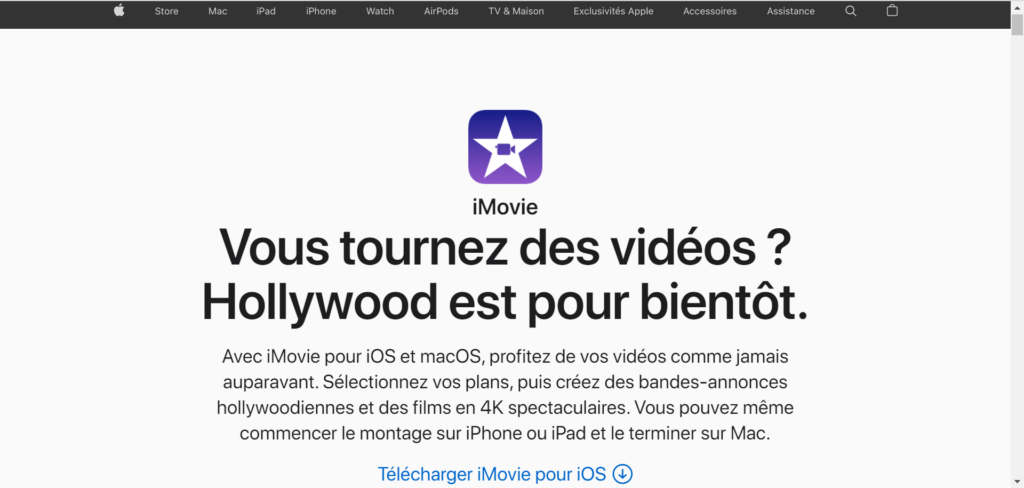
مزایای او:
- استفاده از نرم افزار ، رایگان و در دست بسیار آسان است,
- با کشیدن دستگیره به پنجره تجسم ، یک ویدیو را به سرعت ویدیویی می کند,
- امکان اضافه کردن موسیقی ، عناوین یا انتقال و غیره.
اشکالاتی آن:
- مشکل فضای کافی دیسک ناکافی.
قیمت او:
کامتا
Camtasia نرم افزاری همه در یک است که به ضبط صفحه نمایش و ویرایش فیلم اختصاص داده شده است. همانطور که در بالا دیدیم ، به شما امکان می دهد یک ویدیو را با سهولت برش دهید.

مزایای او:
- رابط بصری,
- نرم افزار ایده آل برای آموزش یا دوره های آنلاین,
- بسیاری از ویژگی های عملی (جلوه های ویدئویی و صوتی),
- در ویندوز و مک موجود است,
- نسخه فرانسوی و پشتیبانی فنی.
اشکالاتی آن:
- قیمت آن ، حتی اگر یک نسخه آزمایشی رایگان ارائه شود.
قیمت او:
توجه داشته باشید که ابزارهایی برای برش یک فیلم آنلاین مانند Clideo ، Fastreel یا Crop-Video نیز وجود دارد.کم. اینها بسیار کاربردی هستند ، اما ممکن است در این فیلم (به عنوان مثال بدون اشتراک) یا محدودیت هایی در اندازه پرونده داشته باشند.
ابعاد یک فیلم را در تلفن هوشمند تغییر دهید
اگر تعجب می کنید که چگونه یک فیلم را در تلفن هوشمند برش دهید ، آن را مستقیماً در شبکه های اجتماعی به اشتراک بگذارید ، بدانید که این یک دستکاری بسیار ساده است !
با ابزار یکپارچه آیفون
اگر آیفون دارید ، به برنامه “عکس” بروید و روی ویدیوی خود کلیک کنید.
- روی “اصلاح” در بالا سمت راست کلیک کنید,
- ابزار Cropping ، نماد را در پایین صفحه انتخاب کنید,
- دستگیره ها را بکشید,
- اگر نتیجه برای شما مناسب است ، روی “OK” کلیک کنید.
در صورت لزوم می توانید به فیلم اصلی برگردید.
با یک برنامه
همچنین برنامه های رایگان وجود دارد که به شما امکان می دهد یک ویدیو را روی تلفن هوشمند برش دهید.
در اینجا دو بسیار کاربردی ، در آیفون و اندروید موجود است:
- گوپرو : یک برنامه مفید برای ویرایش ویدیو در تلفن هوشمند ، چه برای محصول ، برش ، اضافه کردن موسیقی یا جلوه,
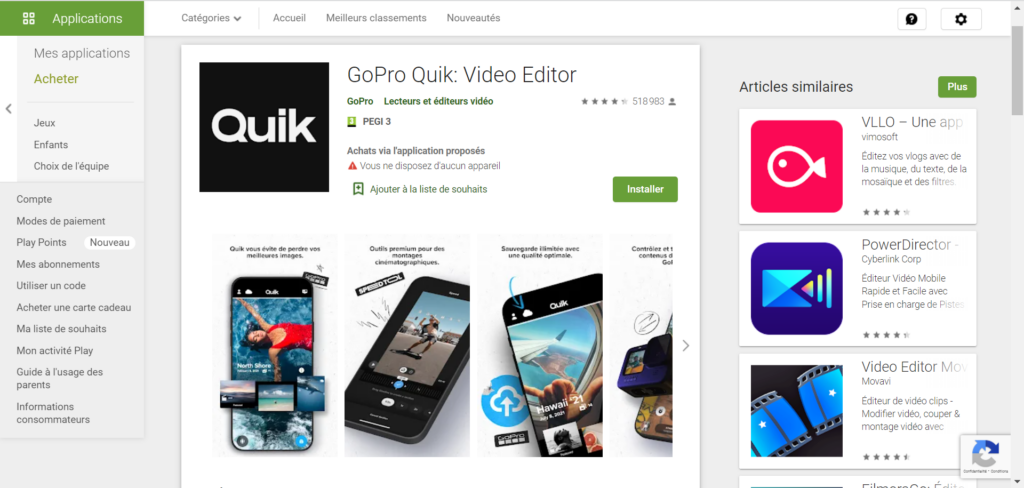
- قله : ابزاری بسیار کامل برای کار بر روی فیلم های شما (محصول ، محصول ، برش ، چرخش و غیره.) قبل از ارسال آنها به دوستان خود یا انتشار آنها در شبکه های اجتماعی.
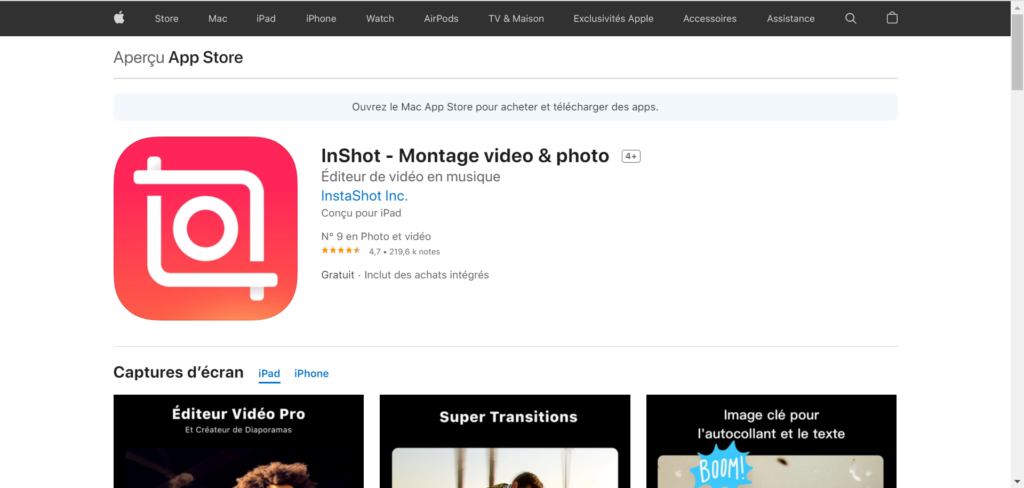
بنابراین شما راه حل های زیادی برای برش یک فیلم ، چه در رایانه و چه در تلفن هوشمند ، با یک ابزار ، نرم افزار یا برنامه یکپارچه دارید !
و اگر برش یک فیلم آسان بود ?
نسخه آزمایشی رایگان Camtasia را برای ایجاد ویدیوی خود بارگیری کنید: از ضبط صفحه تا ویرایش ، همه چیز آسان می شود !
اگر می خواهید با Camtasia شروع کنید ، نسخه آزمایشی نرم افزار رایگان را بارگیری کنید.
برداشت ویدیویی
فایلهای ویدیویی آنلاین سریع و رایگان.
فایل ها را انتخاب کنید
از Google Drive
فایل ها را انتخاب کنید

هر پرونده را در اینجا رها کنید!
حداکثر اندازه پرونده 1 گیگابایتی. برای ثبت نام برای اطلاعات بیشتر عبور کنید
نحوه برداشت یک فیلم ?
- روی دکمه کلیک کنید “یک فیلم را انتخاب کنید” برای بارگیری ویدیوی خود
- قسمت محصول را در بالای ویدیوی خود تنظیم کنید.
- سپس روی دکمه کلیک کنید “روگن فیلم” برای شروع برداشت.
آسان برای استفاده
به سادگی یک فیلم را بارگیری کنید و مستطیل محصول را بکشید. شما حتی می توانید مطابق گزارش ظاهر خاص محصول را محصول کنید.
هر ویدئویی را خرد کنید
این ابزار می تواند بیش از 40 قالب ویدیویی از جمله MP4 ، MOV ، AVI ، MKV و غیره را تغییر دهد.
رایگان و ایمن
این ابزار رایگان است و در هر مرورگر وب کار می کند. علاوه بر این ، پرونده ها توسط رمزگذاری SSL 256 -bit محافظت می شوند و پس از چند ساعت به طور خودکار حذف می شوند. امنیت و محرمانه بودن پرونده های شما تضمین شده است.
بهترین برداشت ویدیویی
این ابزار علاوه بر شهودی و با کیفیت بالا ، بسیار کاربردی است. در اینجا برخی از تنظیمات موجود وجود دارد:
- پیش نمایش ویدیویی – از پیش نمایش برای برش فیلم بدون از دست دادن محتوای قابل توجه استفاده کنید.
- فرمت تصویر – مجدداً این ویدئو را برای تطبیق آن با هر دستگاه رسانه ای اجتماعی یا سیستم عامل مجدداً تنظیم کنید.
- عرض و ارتفاع – ابعاد دقیق برداشت پیکسل را مشخص کنید.
شما می خواهید پرونده های بزرگ را بدون صف یا تبلیغ تبدیل کنید ?
اکنون به روز کنید
